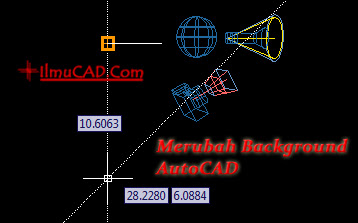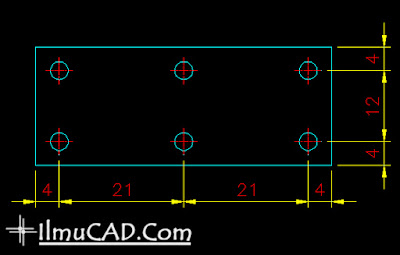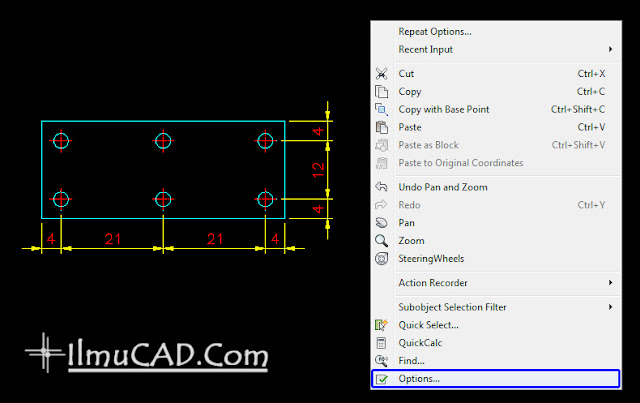Merubah warna background di AutoCAD tidaklah sulit. Anda bisa mengaturnya dalam beberapa langkah mudah. Namun tahukan anda kenapa background di AutoCAD defaultnya berwarna hitam? Apa sih sebenarnya tujuan pembuat software AutoCAD ini dengan memberikan background warna hitam?
Pertanyaan itu mungkin muncul dibenak anda sekarang. Jawabannya sederhana saja, tujuannya agar mata kita tidak mudah lelah saat menggambar. Warna yang terang cenderung menyilaukan mata dan membuat mata kita cepat lelah.
Warna hitam pada background AutoCAD juga bertujuan agar garis warna yang kita buat nampak jelas. Untuk perbandingan coba lihat gambar dibawah.
AutoCAD Background Hitam
AutoCAD Background Putih
Dari gambar terlihat jelas perbedaannya bukan? Gambar dibawah warnanya lebih kabur dan kurang jelas, berbeda dengan gambar yang atas terlihat jelas.
Mengganti background tentu tidak masalah dan sah saja silahkan disesuaikan selera anda, namun jangan sampai itu mengganggu pekerjaan anda. Saran saya ganti background dengan warna gelap jangan terlalu terang.
Cara Mengganti Warna Background Pada AutoCAD
1. Jalankan Program AutoCAD anda. Disini saya menggunakan AutoCAD 2010, tapi caranya hampir sama dengan AutoCAD sebelum dan sesudahnya.
2. Klik kanan pada layar, dan pilih Options... (Letaknya paling bawah)
3. Pilih tab Display dan klik Colors...
4. Pilih bagian Uniform Background untuk merubah warna background. Dan pilih Crosshairs untuk merubah warna pointer (Crosshair). Jika sudah pilih warna tinggal klik tombol Aplly & Close.
Begitulah cara merubah background pada AutoCAD. Semoga tutorial dari kami membantu anda semuanya.